| |
| |
| |
| |
[ -s snaplen ] [ -w file ] [ expression ]
抓包选项:
-c:指定要抓取的包数量。注意,是最终要获取这么多个包。例如,指定"-c 10"将获取10个包,但可能已经处理了100个包,只不过只有10个包是满足条件的包。
-i interface:指定tcpdump需要监听的接口。若未指定该选项,将从系统接口列表中搜寻编号最小的已配置好的接口(不包括loopback接口,要抓取loopback接口使用tcpdump -i lo),
:一旦找到第一个符合条件的接口,搜寻马上结束。可以使用'any'关键字表示所有网络接口。
-n:对地址以数字方式显式,否则显式为主机名,也就是说-n选项不做主机名解析。
-nn:除了-n的作用外,还把端口显示为数值,否则显示端口服务名。
-N:不打印出host的域名部分。例如tcpdump将会打印'nic'而不是'nic.ddn.mil'。
-P:指定要抓取的包是流入还是流出的包。可以给定的值为"in"、"out"和"inout",默认为"inout"。
-s len:设置tcpdump的数据包抓取长度为len,如果不设置默认将会是65535字节。对于要抓取的数据包较大时,长度设置不够可能会产生包截断,若出现包截断,
:输出行中会出现"[|proto]"的标志(proto实际会显示为协议名)。但是抓取len越长,包的处理时间越长,并且会减少tcpdump可缓存的数据包的数量,
:从而会导致数据包的丢失,所以在能抓取我们想要的包的前提下,抓取长度越小越好。
输出选项:
-e:输出的每行中都将包括数据链路层头部信息,例如源MAC和目标MAC。
-q:快速打印输出。即打印很少的协议相关信息,从而输出行都比较简短。
-X:输出包的头部数据,会以16进制和ASCII两种方式同时输出。
-XX:输出包的头部数据,会以16进制和ASCII两种方式同时输出,更详细。
-v:当分析和打印的时候,产生详细的输出。
-vv:产生比-v更详细的输出。
-vvv:产生比-vv更详细的输出。
其他功能性选项:
-D:列出可用于抓包的接口。将会列出接口的数值编号和接口名,它们都可以用于"-i"后。
-F:从文件中读取抓包的表达式。若使用该选项,则命令行中给定的其他表达式都将失效。
-w:将抓包数据输出到文件中而不是标准输出。可以同时配合"-G time"选项使得输出文件每time秒就自动切换到另一个文件。可通过"-r"选项载入这些文件以进行分析和打印。
-r:从给定的数据包文件中读取数据。使用"-"表示从标准输入中读取。
expression 表达式
==一个基本的表达式单元格式为"proto dir type ID"==
对于表达式语法,参考 pcap-filter 【pcap-filter - packet filter syntax】
• 类型 type
host, net, port, portrange
例如:host 192.168.201.128 , net 128.3, port 20, portrange 6000-6008'
• 目标 dir
src, dst, src or dst, src and dst
• 协议 proto
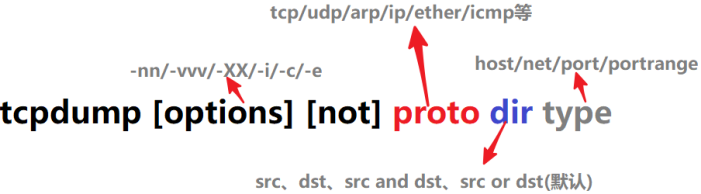 |
tcp, udp , icmp,若未给定协议类型,则匹配所有可能的类型
==表达式单元之间可以使用操作符" and / && / or / || / not / ! "进行连接,从而组成复杂的条件表达式==。如"host foo and not port ftp and not port ftp-data",这表示筛选的数据包要满足"主机为foo且端口不是ftp(端口21)和ftp-data(端口20)的包",常用端口和名字的对应关系可在linux系统中的/etc/service文件中找到。
另外,同样的修饰符可省略,如"tcp dst port ftp or ftp-data or domain"与"tcp dst port ftp or tcp dst port ftp-data or tcp dst port domain"意义相同,都表示包的协议为tcp且目的端口为ftp或ftp-data或domain(端口53)。
使用括号"()"可以改变表达式的优先级,但需要注意的是括号会被shell解释,所以应该使用反斜线""转义为"()",在需要的时候,还需要包围在引号中。
tcpdump示例
==**tcpdump只能抓取流经本机的数据包 **==
1. 默认启动
tcpdump
默认情况下,直接启动tcpdump将监视第一个网络接口(非lo口)上所有流通的数据包。这样抓取的结果会非常多,滚动非常快。
2 . 监视指定网络接口的数据包
tcpdump -i ens33
3. 监视指定主机的数据包,例如所有进入或离开node1的数据包
tcpdump -i ens33 host node1
4. 打印node1<-->node2或node1<-->node3之间通信的数据包
tcpdump -i ens33 host node1 and \(node2 or node3\)
5. 打印node1与任何其他主机之间通信的IP数据包,但不包括与node4之间的数据包
tcpdump -i ens33 host node1 and not node4
6. 截获主机node1 发送的所有数据
tcpdump -i ens33 src host node1
7. 监视所有发送到主机node1 的数据包
tcpdump -i ens33 dst host node1
8. 监视指定主机和端口的数据包
tcpdump -i ens33 port 8080 and host node1
9. 监视指定网络的数据包,如本机与192.168网段通信的数据包,"-c 10"表示只抓取10个包
tcpdump -i ens33 -c 10 net 192.168
10. 打印所有通过网关snup的ftp数据包
tcpdump 'gateway snup and (port ftp or ftp-data)'
注意,表达式被单引号括起来了,这可以防止shell对其中的括号进行错误解析
11. 抓取ping包
tcpdump -c 5 -nn -i ens33 icmp
==指定主机抓ping包==
tcpdump -c 5 -nn -i eth0 icmp and src 192.168.100.62
12. 抓取到本机22端口包
tcpdump -c 10 -nn -i ens33 tcp dst port 22
13. 解析包数据
tcpdump -c 2 -q -XX -vvv -nn -i ens33 tcp dst port 22
BY:
作者:天天向上_ac78
链接:https://www.jianshu.com/p/d9162722f189